Assunto
- #Arduino
- #Arduino IDE
- #Exemplo Blink
Criado: 2024-06-11
Criado: 2024-06-11 00:56
Neste post, configuraremos o ambiente para programar em Arduino e usaremos um exemplo fornecido pelo Arduino para verificar se o programa é baixado corretamente. Os detalhes são os seguintes:
Caminho para download do Arduino -> link
A explicação será baseada no Windows. Existem três maneiras de instalar o Arduino IDE no Windows. Apesar de haver preferências pessoais, eu recomendo o método Installer. Embora seja possível programar em Arduino usando outros editores (por exemplo, Visual Studio Code, Sublime Text, Vim, Atom...) em vez do Arduino IDE, a configuração do ambiente é mais fácil quando você usa o método Windows Installer.
O método de instalação é simples e não requer explicações adicionais.
Vamos executar o exemplo Blink. Os passos para executar o exemplo Blink são os seguintes:
1. Materiais necessários
2. Conectar o Arduino Uno ao PC
3. Executar o Arduino IDE
4. Selecionar a placa e a porta no Arduino IDE
5. Carregar o exemplo Blink
6. Baixar o exemplo Blink para a placa
7. Verificar a execução
Usaremos a placa Arduino Uno para este tutorial. Consulte os materiais necessários abaixo.

Arduino Uno, cabo USB A/B
Conecte o Arduino Uno ao PC usando o cabo USB A/B.

Arduino Uno conectado ao PC
Após a instalação do Arduino, execute o Arduino IDE. Normalmente, o ícone de atalho do Arduino é criado na área de trabalho durante o processo de instalação.
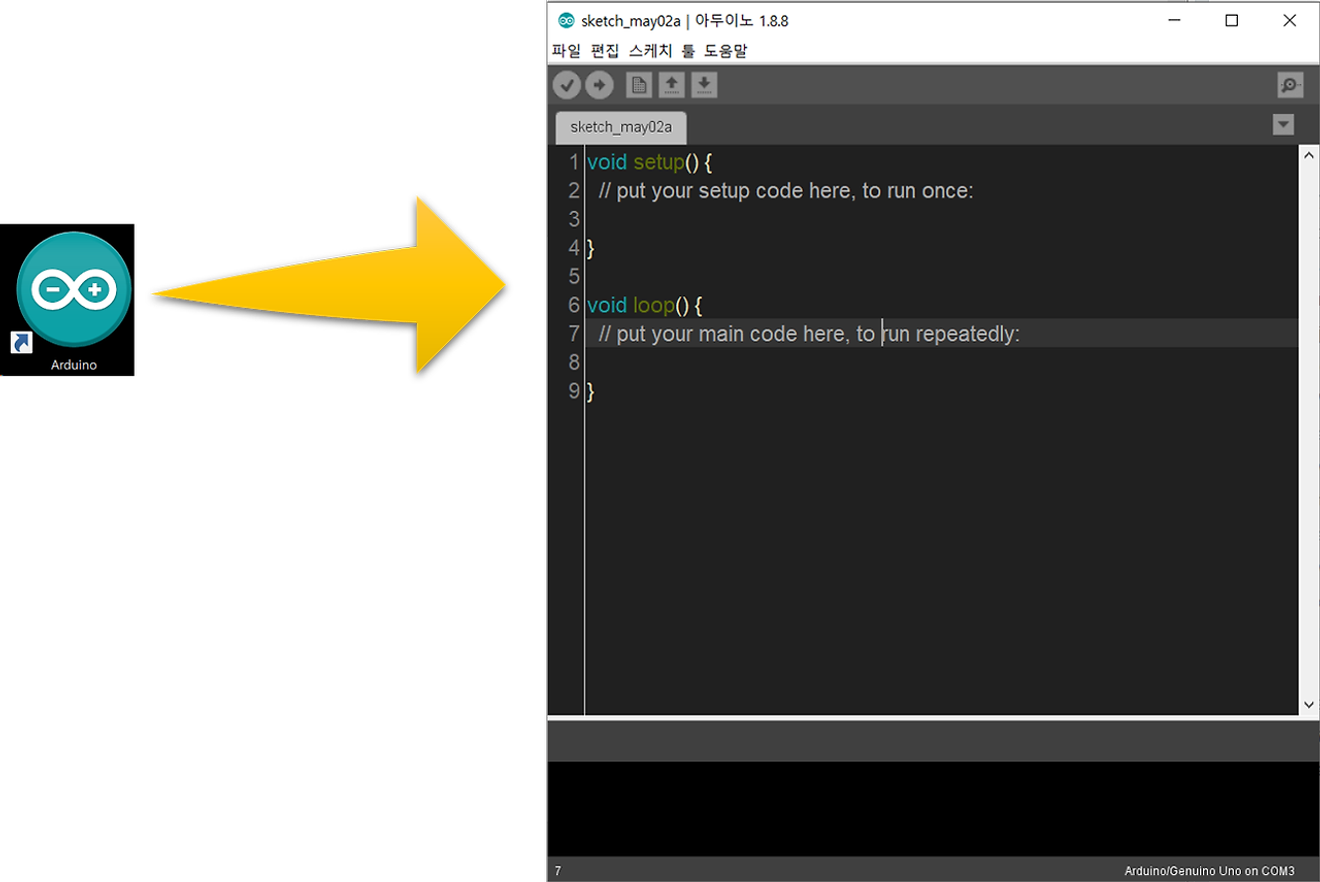
Tela inicial do Arduino IDE
Para baixar o programa escrito no Arduino IDE para a placa e executá-lo, você precisa configurar a placa e a porta. Se você estiver testando com uma placa diferente do Arduino Uno, selecione a placa correspondente.
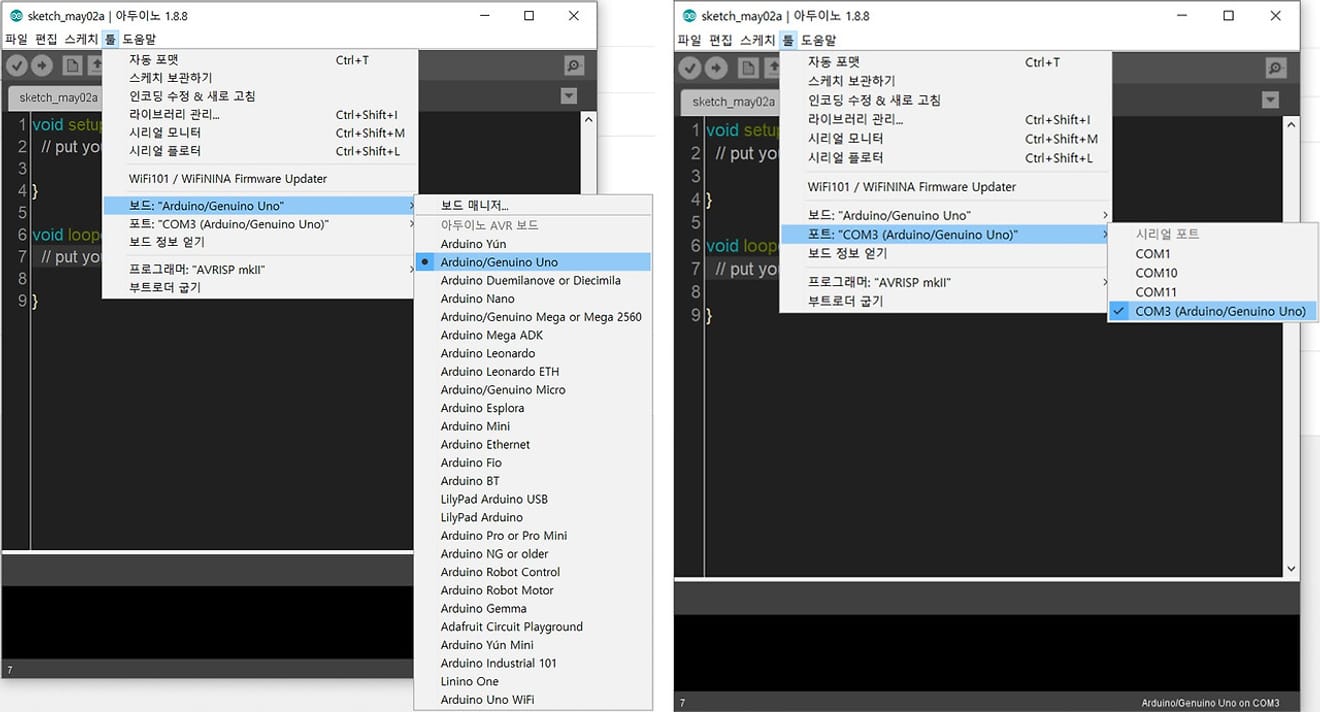
Configuração da placa e porta Arduino
O Arduino possui vários exemplos que vêm com ele. Além dos exemplos gerais, os exemplos também são categorizados por placa, de modo que você possa ver os exemplos que podem ser executados apenas na placa selecionada. Aqui, carregaremos e executaremos o exemplo Blink para piscar o LED embutido na placa Arduino Uno.
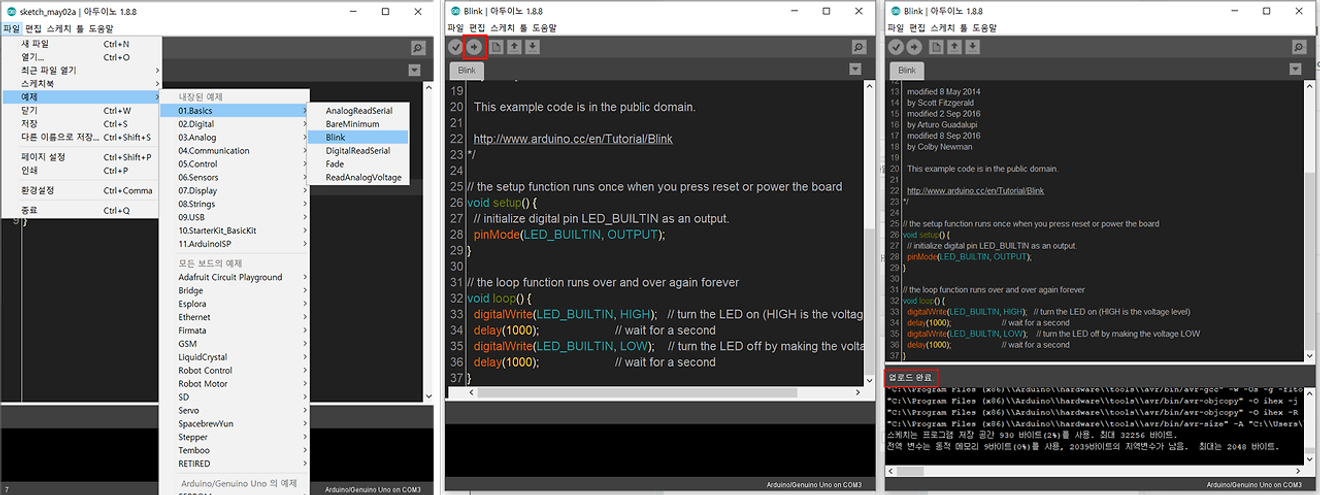
(Esq) Carregando o exemplo Blink (Centro) Tela do exemplo e botão de upload (Dir) Confirmação do upload
O exemplo Blink pisca o LED na placa Arduino Uno a cada 1 segundo. Se o download for concluído com sucesso, você verá o LED piscando na placa, como mostrado abaixo. Esta é uma etapa para verificar se a configuração do ambiente de programação Arduino está funcionando corretamente. A explicação do código será fornecida em um post posterior.

Resultado da execução do exemplo Blink
Instalamos o Arduino IDE, carregamos o exemplo Blink fornecido pelo Arduino e o executamos na placa Arduino Uno. O próximo post abordará a configuração do ambiente Arduino IDE para melhorar a produtividade antes de começar a programar em Arduino.
Obrigado por ler até aqui.^^
Comentários0